Výchozí pole pro složení zprávy v Gmailu zabírá pouze asi třetinu obrazovky vašeho počítače. Malá velikost může ztěžovat psaní, zvláště pokud je vaše zpráva zdlouhavá. Naštěstí můžete pole rozšířit a zabírat mnohem více nemovitostí na obrazovce. Díky tomu je mnohem snazší psát dlouhé e-maily, aniž byste museli procházet malou krabičkou.
Napište novou zprávu z Gmailu v režimu celé obrazovky
Podle následujících pokynů rozbalte okno zpráv Gmailu do režimu celé obrazovky:
-
V levém horním rohu Gmailu vyberte Komponovat zahájit novou zprávu.
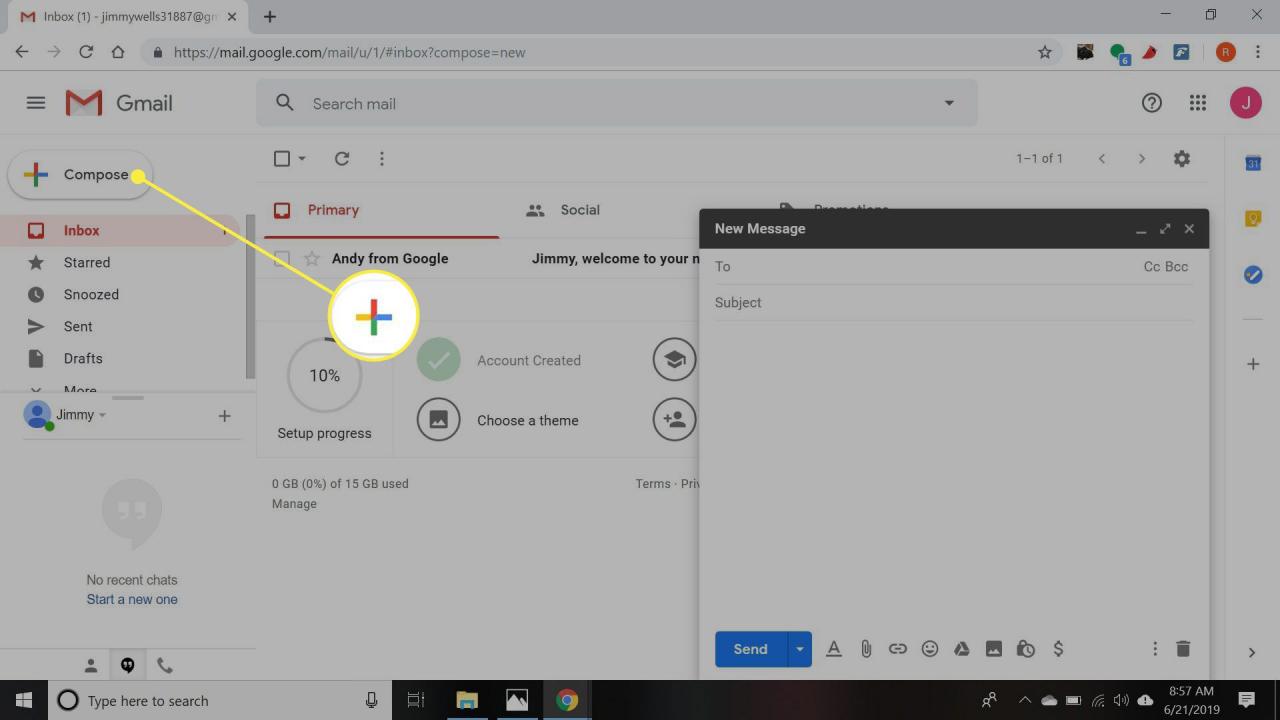
-
V pravém horním rohu Nová zpráva vyberte možnost Celá obrazovka ikona (úhlopříčka, oboustranná šipka).
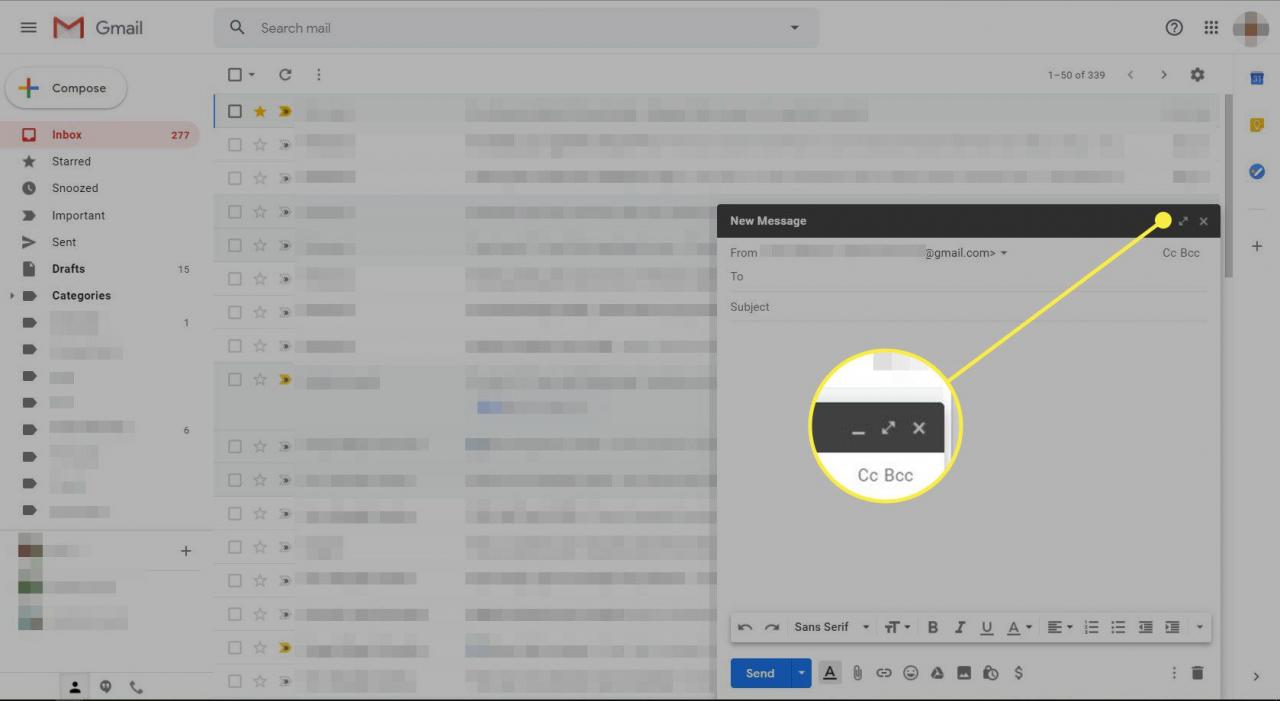
-
Okno se otevře v režimu celé obrazovky, aby bylo k dispozici více místa pro zápis.
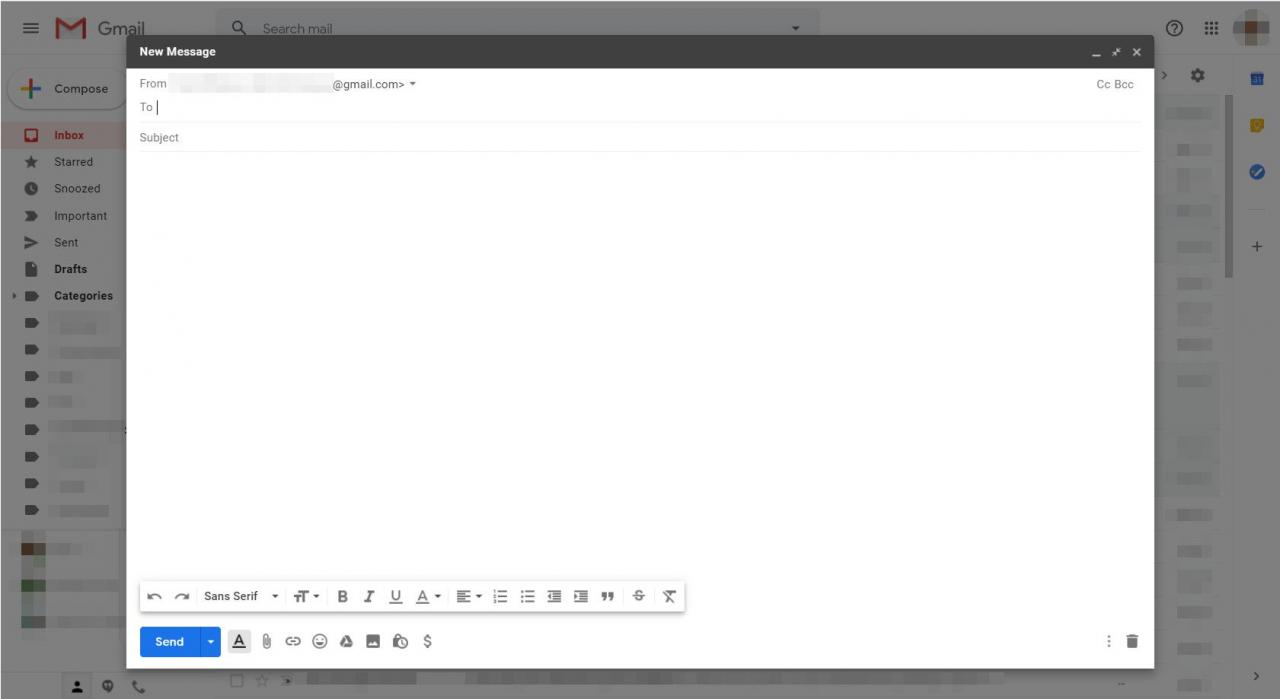
-
Chcete-li mít obrazovku Nová zpráva vždy otevřenou v režimu celé obrazovky, vpravo dole na obrazovce Nová zpráva vyberte možnost menu ikona (tři skládané tečky). Vybrat Výchozí nastavení na celou obrazovku.
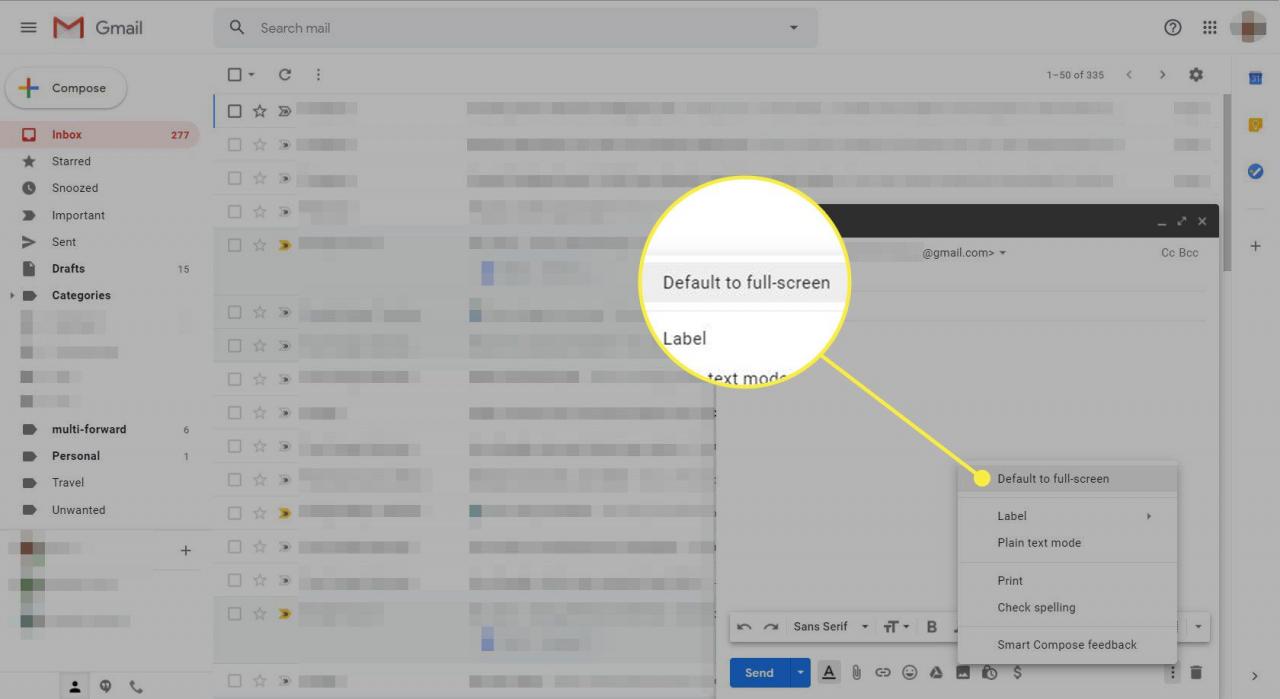
-
Až příště otevřete a Komponovat se zobrazí v režimu celé obrazovky.
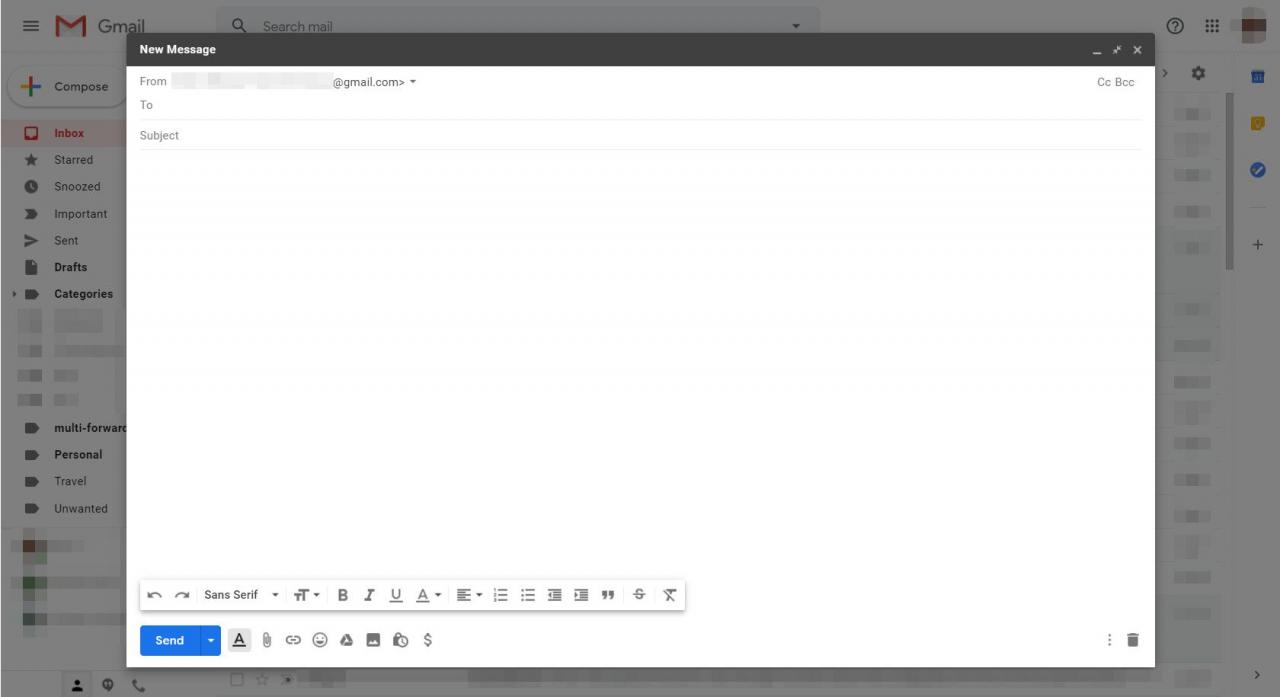
Odpověď na zprávu Gmail v režimu celé obrazovky
Podle těchto pokynů otevřete zprávu při psaní odpovědí nebo přeposílání v režimu celé obrazovky:
-
Otevřete zprávu, kterou chcete přeposlat nebo na kterou chcete odpovědět. Přejděte do dolní části zprávy. Vybrat odpověď or Vpřed.
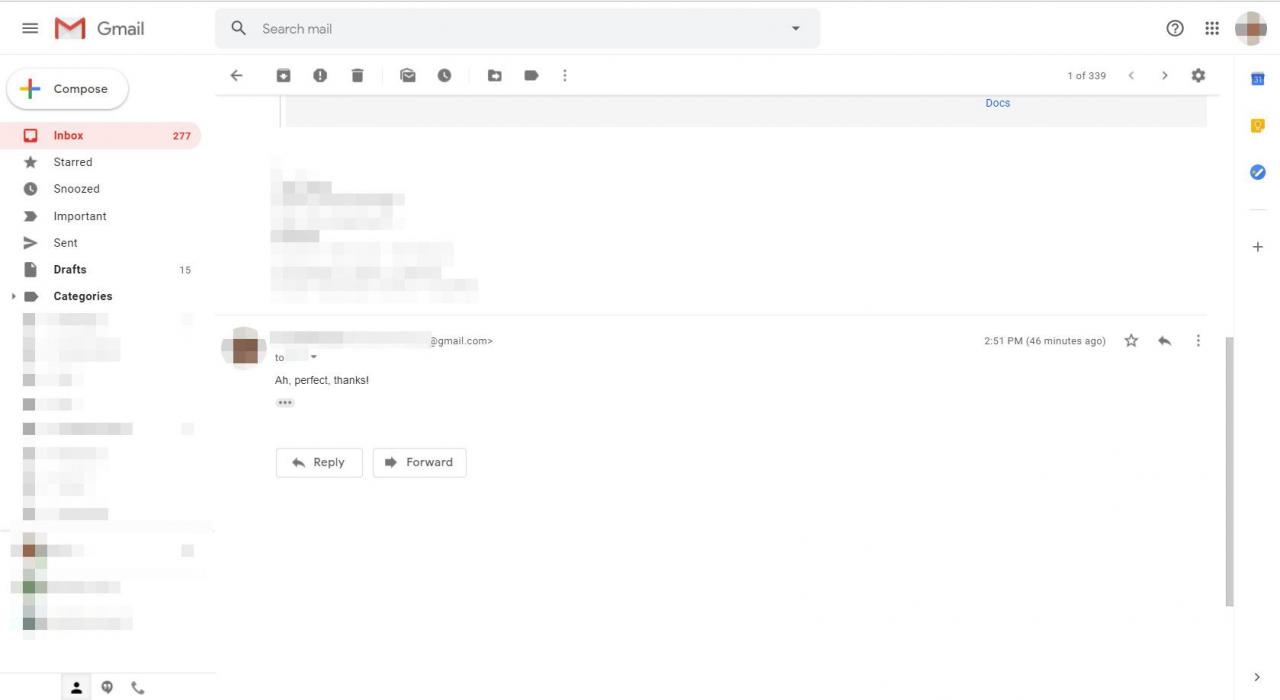
-
Vedle e-mailové adresy příjemce vyberte malou šipku. Vybrat Vyskakovací odpověď otevřete zprávu v novém vyskakovacím okně.
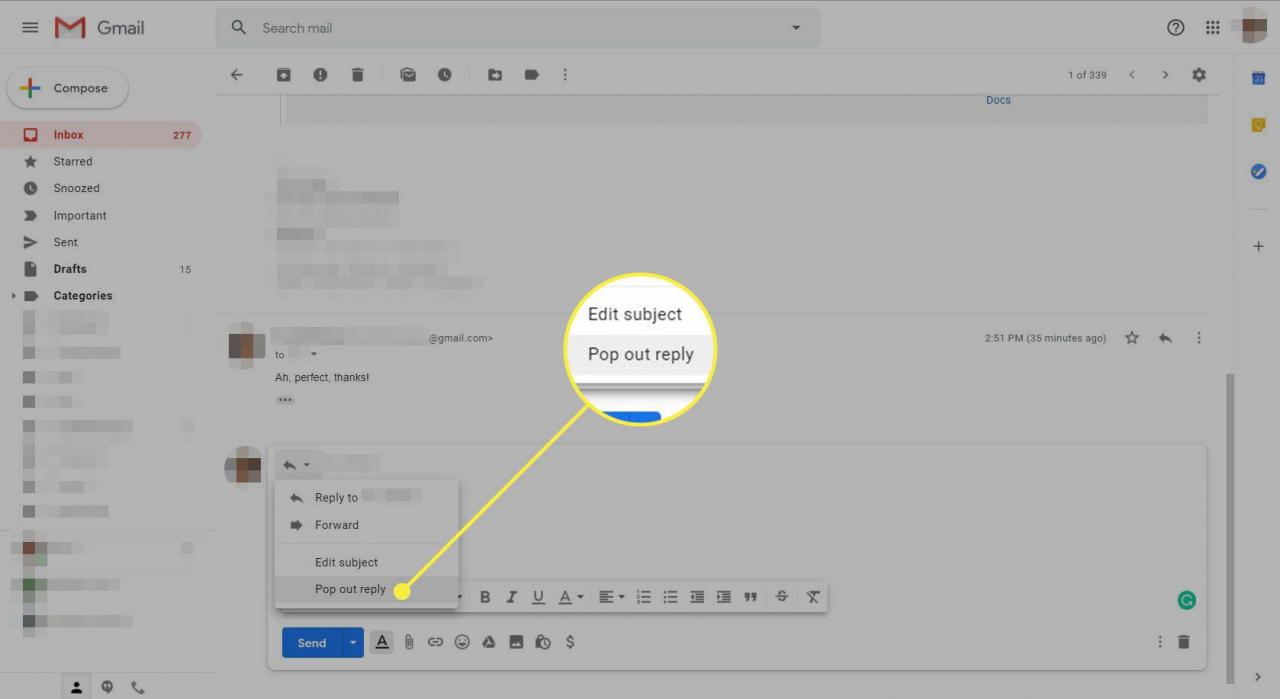
-
Když se otevře vyskakovací okno, postupujte podle pokynů výše v části Napsat novou zprávu Gmail v režimu celé obrazovky.
